Ako nakláňať a otáčať text v programe Microsoft Excel
Microsoft Microsoft Excel Hrdina / / June 24, 2021

Posledná aktualizácia dňa

V programe Microsoft Excel môžete text otočiť, natočiť do uhla alebo ho zobraziť zvisle. Tu je príklad, ako zmeniť orientáciu textu v hárku.
Či už ide o vzhľad alebo priestor, v aplikácii Excel môžete ľahko otáčať text. Máte jednoduché spôsoby, ako ho natočiť, zvisle zobraziť alebo otočiť nahor alebo nadol. A ak máte presné nastavenie, ktoré chcete použiť, môžete text prispôsobiť pomocou presného počtu stupňov.
Tu vám ukážeme, ako pomocou týchto nastavení zobraziť text v programe Microsoft Excel, aby vyhovoval vašim preferenciám.
Ako otáčať text pod uhlom v programe Excel
Použitie uhla pre váš text môže byť vizuálne príjemné, najmä pre hlavičky stĺpcov a riadkov. Text môžete rýchlo otočiť o uhol proti smeru hodinových ručičiek alebo v smere hodinových ručičiek.
- Vyberte bunky obsahujúce text, ktorý chcete skloniť. Môže to byť stĺpec, riadok, bunka alebo rozsah buniek.
- Choďte do Domov kartu a kliknite na ikonu Orientácia v sekcii Zarovnanie na páse s nástrojmi.
- Vyberte jednu z dvoch najlepších možností pre Uhol proti smeru hodinových ručičiek alebo Uhol v smere hodinových ručičiek.
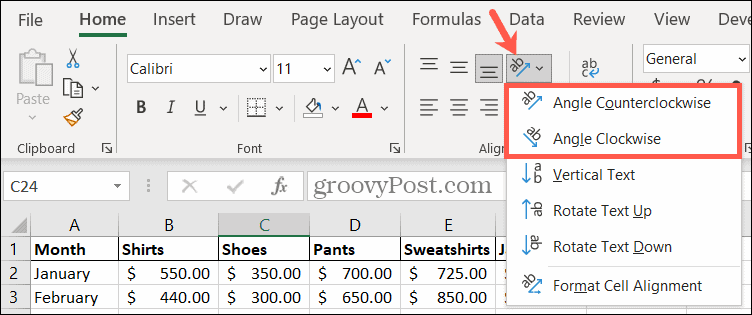
Potom sa váš hárok okamžite aktualizuje o novo zarovnaný text. Na snímke obrazovky nižšie sme sklonili hlavičky stĺpcov v smere hodinových ručičiek.
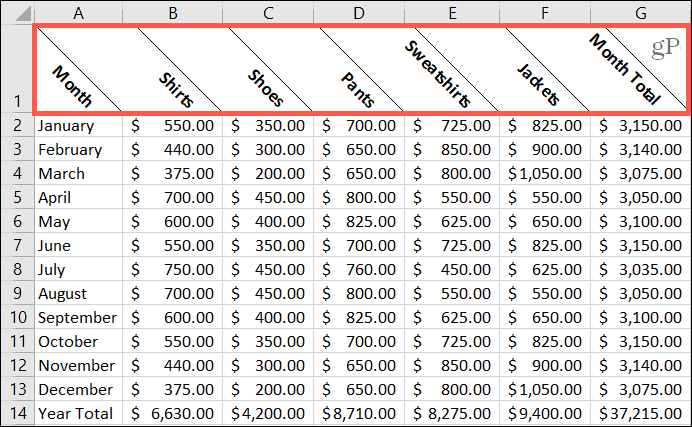
Ako zobraziť text vertikálne v programe Excel
Vertikálne zobrazenie textu nemusí predstavovať často používanú orientáciu, ale za určitých okolností môže byť užitočná. To môže byť užitočné, ak používate hlavičky riadkov, ktoré pokrývajú niekoľko riadkov. Môžete voliteľne zlúčiť bunky a potom použiť zarovnanie; ukážeme vám, ako sa dá robiť oboje.
Zlúčte bunky
- Vyberte bunky, ktoré chcete zlúčiť.
- Choďte do Domov kartu a kliknite na ikonu Zlúčiť v sekcii Zarovnanie na páse s nástrojmi.
- Vyberte si buď Zlúčiť a vycentrovať alebo Zlúčiť bunky podľa vašich preferencií.
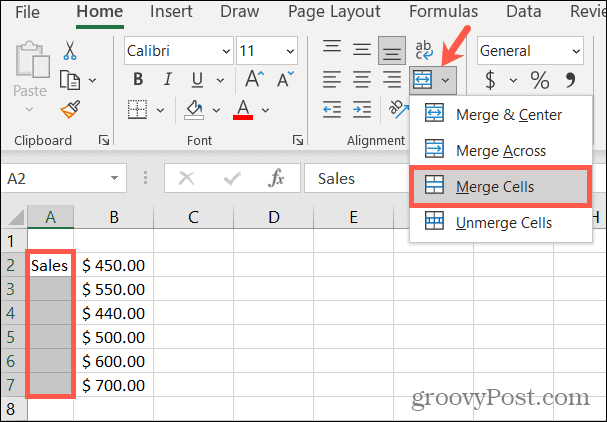
Text v skupine buniek sa teraz nachádza v jednej bunke.
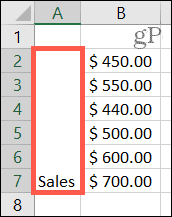
Použite zarovnanie
- Vyberte bunky obsahujúce text, ktorý chcete zobraziť zvisle.
- Choďte do Domov kartu a kliknite na ikonu Orientácia tlačidlo.
- Vyberte si Zvislý text.
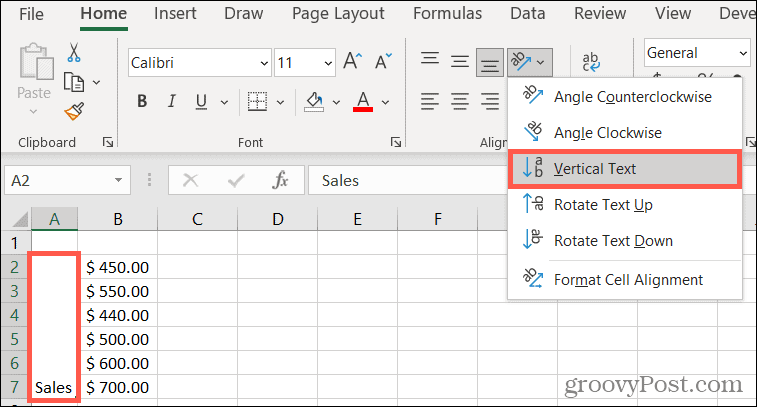
Zlúčená bunka potom zobrazí text alebo znaky zvisle. Znaky sa tak umiestnia pod seba a dajú sa čítať zhora nadol.
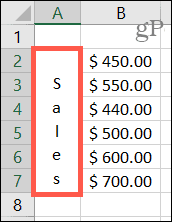
Ako otáčať text hore alebo dole v programe Excel
Možno sa vám páči vertikálne zarovnanie, ale nechcete, aby sa znaky zobrazovali zhora nadol. Text môžete otáčať nahor alebo nadol, aby sa dal čítať do strán. To je tiež užitočné, ak používate zlúčené bunky. Ak teda chcete najskôr zlúčiť svoje bunky, postupujte podľa pokynov vyššie. Potom použite zarovnanie pomocou nasledujúceho postupu.
- Vyberte bunky obsahujúce text, ktorý chcete otočiť.
- Choďte do Domov kartu a kliknite na ikonu Orientácia tlačidlo.
- Vyberte si buď Otočiť text nahor alebo Otočiť text nadol podľa vašich preferencií.
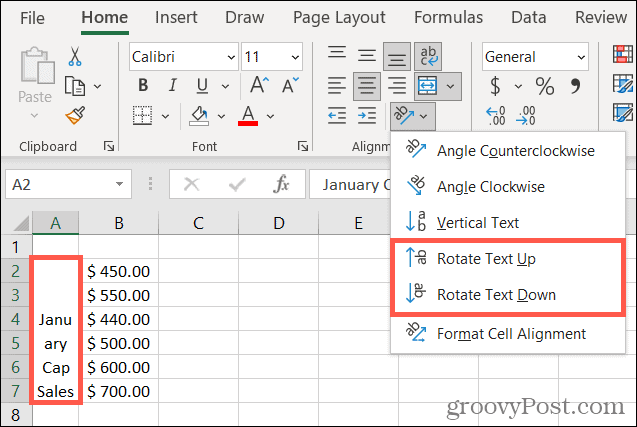
Rovnako ako ďalšie nastavenia zarovnania, aj vaše bunky sa budú aktualizovať pomocou nového rozloženia.
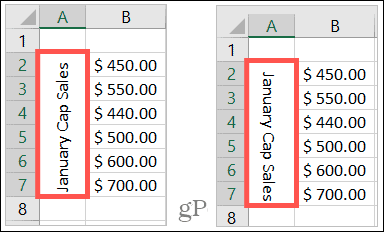
Ako otáčať text pomocou presných stupňov v programe Excel
Ak na svoj text použijete niektorú z vyššie uvedených orientácií, môžete použiť aj presný počet stupňov. To vám môže pomôcť dosiahnuť ten pravý uhol alebo medzery medzi textom. Nasledujúcu funkciu môžete tiež použiť hneď od začiatku, a nie radšej postupovať podľa predchádzajúcich krokov, ak chcete.
V tomto príklade upravíme text tak, aby sme použili orientáciu Zarovnať v smere hodinových ručičiek. Chceme mierne zmenšiť uhol.
- Vyberte bunky obsahujúce text, ktorý chcete upraviť.
- Choďte do Domov kartu a kliknite na ikonu Orientácia tlačidlo.
- Vyberte si Formátovať zarovnanie bunky.
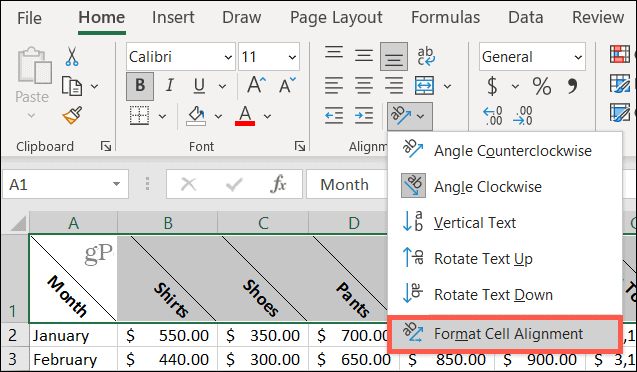
- V Orientácia v rozbaľovacom okne vykonajte úpravy. Môžete potiahnuť číselník, použiť šípky nahor a nadol alebo zadať počet stupňov do poľa.
- Po dokončení kliknite na Ok.
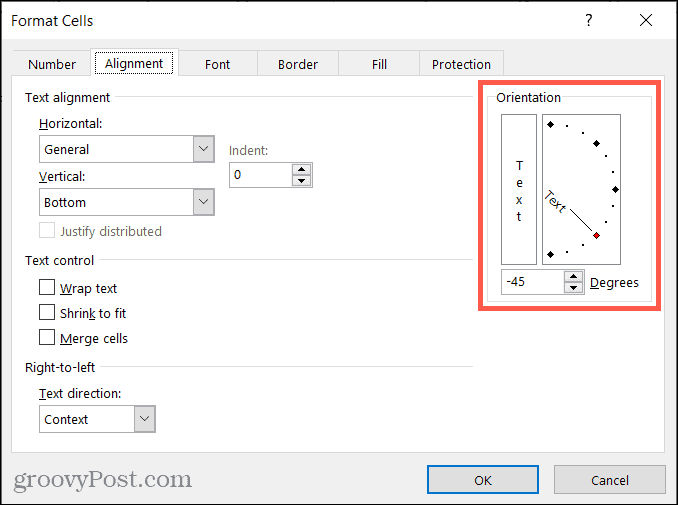
Teraz je uhol nášho textu o niečo vodorovnejší, pretože sme zmenili uhol z -45 na -30 stupňov.
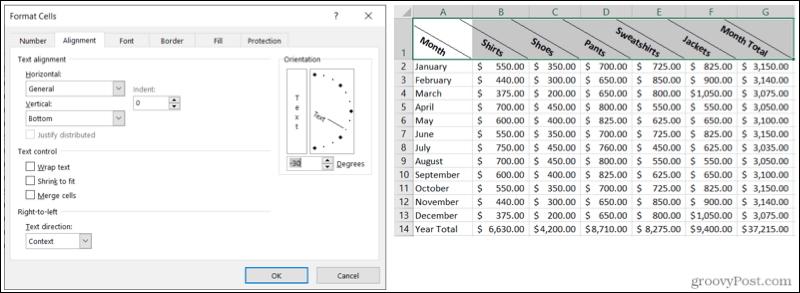
Uhol, rotácia alebo zobrazenie textu podľa vašich predstáv v programe Excel
Bez ohľadu na to, akým spôsobom chcete tento text v tabuľke Excel natočiť, otočiť alebo otočiť, tieto možnosti orientácie by vás mali pokryť.
Poznámka: Funkcia Orientácia je momentálne nie je k dispozícii v Exceli pre web.
Ak sa chcete dozvedieť viac, pozrite sa, ako na to zabaliť text do Excelu alebo používajte funkcie Excelu na písanie veľkých písmen v texte alebo urobte veľké alebo malé písmená.
Ako vymazať medzipamäť prehliadača Google Chrome, súbory cookie a históriu prehliadania
Chrome vynikajúco ukladá históriu prehliadania, vyrovnávaciu pamäť a súbory cookie, aby optimalizoval výkon vášho prehliadača online. Jej spôsob, ako ...
Priraďovanie cien v obchode: Ako získať ceny online pri nakupovaní v obchode
Nákup v obchode neznamená, že musíte platiť vyššie ceny. Vďaka zárukám zhody cien môžete získať online zľavy pri nakupovaní v ...
Ako obdarovať predplatné Disney Plus digitálnou darčekovou kartou
Ak vás Disney Plus baví a chcete ho zdieľať s ostatnými, tu je návod, ako si kúpiť predplatné Disney + darček za ...
Váš sprievodca zdieľaním dokumentov v Dokumentoch, Tabuľkách a Prezentáciách Google
Môžete ľahko spolupracovať s webovými aplikáciami spoločnosti Google. Tu je váš sprievodca zdieľaním v Dokumentoch, Tabuľkách a Prezentáciách Google s povoleniami ...



